서버에서 phpmyadmin을 구성하는 방법

php와 mysql을 사용하여 웹사이트를 개발한다면 phpmyadmin은 매우 친숙한 mysql 관리 도구이며, 이는 무료이며 오픈 소스입니다. 많은 국내 가상 호스트에는 이러한 관리 도구가 함께 제공됩니다. 다음으로, Linux 서버에서 phpmyadmin을 구성하여 MySQL 데이터베이스를 관리합니다.
먼저 phpmyadmin 공식 홈페이지에 접속하시면 URL은 http://www.phpmyadmin.net/ 입니다. 접속 후 다운로드 버튼이 있습니다. 다운로드는 zip 패키지이므로 아직 다운로드하지 마세요. 탐색 모음에서 다운로드 링크를 클릭하여 다운로드 인터페이스로 들어가고, 여기에서 최신 버전 4.5.5.1을 다운로드하고, 다운로드할 그림에 표시된 버전을 선택하세요.
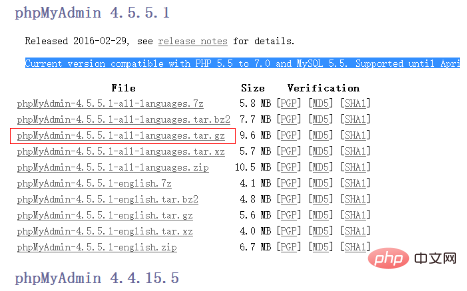
다운로드하여 서버에 업로드하세요. 그런 다음 다음 명령을 실행하여 압축을 풉니다.
tar -xvzf phpMyAdmin-4.5.5.1-all-languages.tar.gz
압축 해제가 완료된 후 /home/wwwroot
mv phpMyAdmin-4.5.5.1-all-languages /home/wwwroot/
와 같이 후속 관리에 편리한 웹에서 접근할 수 있는 디렉터리에 넣습니다. 그런 다음 cd /home/wwwroot/를 실행하고 phpmyadmin 디렉토리의 이름을 변경하여 다음과 같이 다른 사람이 입구를 추측하지 못하도록 합니다.
mv phpMyAdmin-4.5.5.1-all-languages phpmyAdmina4689f
그런 다음 cd phpmyAdmina4689f를 실행하여 설치 디렉토리에 들어가십시오. 빠른 설치를 위한 공식 중국어 문서는 다음과 같습니다: http://docs.phpmyadmin.net/zh_CN/latest/setup.html#quick-install
이때 구성 파일이 있는 것을 볼 수 있습니다. 디렉토리에: config.sample.inc.php
이 파일을 복사하세요:
cp config.sample.inc.php config.inc.php
그런 다음 편집기를 실행하세요:
vim config.inc.php
$cfg['blowfish_secret'] 구성 항목을 찾으세요. 여기서 기본값은 비어 있습니다. 암호화를 위한 복잡한 문자열을 설정합니다:
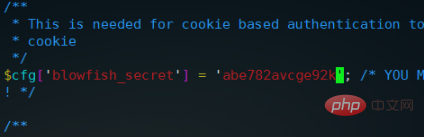
그런 다음 $cfg['Servers'][$i]['auth_type']의 기본값은 cookie 입니다. 이는 매번 로그인해야 함을 나타내며 수정할 필요가 없음을 나타냅니다. 그렇다면 이것이 더 안전합니다. $cfg['Servers'][$i]['host'] = '127.0.0.1'; 상관없이 IP 주소로 설정하는 것이 좋습니다. mysql 인증은 로컬 또는 원격으로 수행됩니다. 기본 로컬 호스트에서는 #2002 - Permission Deny(서버가 응답하지 않음)와 같은 오류가 발생할 수 있으므로 주의가 필요합니다.
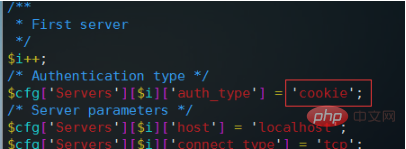
로컬에서 디버깅하는 경우 config로 설정한 다음 여기에 사용자 이름과 비밀번호를 입력해야 합니다. 매번 자동으로 입력되므로 디버깅이 더 편리합니다.
전체 과정은 위의 로그인 인증 유형과 IP 주소를 설정한 후 저장하고 종료한 후 웹을 통해 phpmyadmin의 디렉토리 주소에 액세스하는 것입니다. com.이때에는 http://www.xxxx.com/phpmyAdmina4689f를 방문해야 합니다. Linux 서버는 엄격하게 대소문자를 구분합니다. 로그인 인터페이스가 표시되면 phpmyadmin이 구성됩니다.
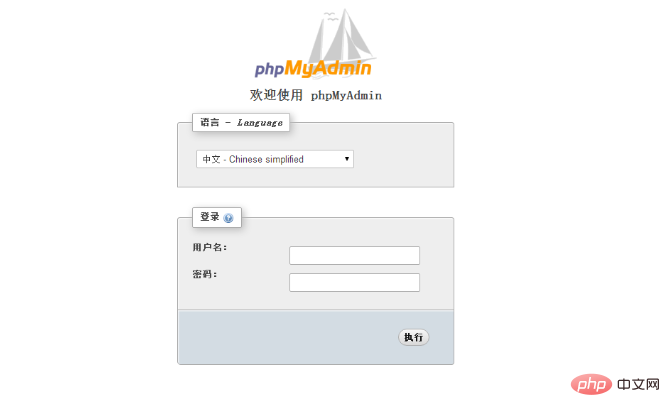
PHP 중국어 웹사이트에는 무료 phpmyadmin 입문 튜토리얼이 많이 있습니다. 누구나 배울 수 있습니다!
위 내용은 서버에서 phpmyadmin을 구성하는 방법의 상세 내용입니다. 자세한 내용은 PHP 중국어 웹사이트의 기타 관련 기사를 참조하세요!

핫 AI 도구

Undresser.AI Undress
사실적인 누드 사진을 만들기 위한 AI 기반 앱

AI Clothes Remover
사진에서 옷을 제거하는 온라인 AI 도구입니다.

Undress AI Tool
무료로 이미지를 벗다

Clothoff.io
AI 옷 제거제

Video Face Swap
완전히 무료인 AI 얼굴 교환 도구를 사용하여 모든 비디오의 얼굴을 쉽게 바꾸세요!

인기 기사

뜨거운 도구

메모장++7.3.1
사용하기 쉬운 무료 코드 편집기

SublimeText3 중국어 버전
중국어 버전, 사용하기 매우 쉽습니다.

스튜디오 13.0.1 보내기
강력한 PHP 통합 개발 환경

드림위버 CS6
시각적 웹 개발 도구

SublimeText3 Mac 버전
신 수준의 코드 편집 소프트웨어(SublimeText3)

뜨거운 주제
 7704
7704
 15
15
 1640
1640
 14
14
 1394
1394
 52
52
 1288
1288
 25
25
 1231
1231
 29
29
 phpmyadmin에서 기본 키를 설정하는 방법
Apr 07, 2024 pm 02:54 PM
phpmyadmin에서 기본 키를 설정하는 방법
Apr 07, 2024 pm 02:54 PM
테이블의 기본 키는 테이블의 각 레코드를 고유하게 식별하는 하나 이상의 열입니다. 기본 키를 설정하는 단계는 다음과 같습니다. phpMyAdmin에 로그인합니다. 데이터베이스와 테이블을 선택합니다. 기본 키로 사용하려는 열을 확인하세요. "변경사항 저장"을 클릭하세요. 기본 키는 데이터 무결성, 조회 속도 및 관계 모델링 이점을 제공합니다.
 phpmyadmin 로그는 어디에 있습니까?
Apr 07, 2024 pm 12:57 PM
phpmyadmin 로그는 어디에 있습니까?
Apr 07, 2024 pm 12:57 PM
PHPMyAdmin 로그 파일의 기본 위치: Linux/Unix/macOS:/var/log/phpmyadminWindows: C:\xampp\phpMyAdmin\logs\ 로그 파일 목적: 감사 보안 문제 해결
 phpmyadmin에 외래 키를 추가하는 방법
Apr 07, 2024 pm 02:36 PM
phpmyadmin에 외래 키를 추가하는 방법
Apr 07, 2024 pm 02:36 PM
phpMyAdmin에 외래 키를 추가하려면 다음 단계를 수행하면 됩니다. 외래 키가 포함된 상위 테이블을 선택합니다. 상위 테이블 구조를 편집하고 "열"에 새 열을 추가합니다. 외래 키 제약 조건을 활성화하고 참조 테이블과 키를 선택합니다. 업데이트/삭제 작업을 설정합니다. 변경 사항을 저장하다.
 WordPress 데이터베이스는 어디에 있습니까?
Apr 15, 2024 pm 10:39 PM
WordPress 데이터베이스는 어디에 있습니까?
Apr 15, 2024 pm 10:39 PM
WordPress 데이터베이스는 모든 웹사이트 데이터를 저장하는 MySQL 데이터베이스에 보관되어 있으며 호스팅 제공업체의 대시보드, FTP 또는 phpMyAdmin을 통해 액세스할 수 있습니다. 데이터베이스 이름은 웹사이트 URL 또는 사용자 이름과 관련되어 있으며 액세스하려면 일반적으로 "wp-config.php" 파일에 저장되는 이름, 사용자 이름, 비밀번호 및 호스트 이름을 포함한 데이터베이스 자격 증명을 사용해야 합니다.
 phpmyadmin 계정의 비밀번호는 무엇입니까?
Apr 07, 2024 pm 01:09 PM
phpmyadmin 계정의 비밀번호는 무엇입니까?
Apr 07, 2024 pm 01:09 PM
PHPMyAdmin의 기본 사용자 이름과 비밀번호는 루트이며 비어 있습니다. 보안상의 이유로 기본 비밀번호를 변경하는 것이 좋습니다. 비밀번호 변경 방법: 1. PHPMyAdmin에 로그인합니다. 2. "권한"을 선택합니다. 3. 새 비밀번호를 입력하고 저장합니다. 비밀번호를 잊어버린 경우 MySQL 서비스를 중지하고 구성 파일을 편집하여 재설정할 수 있습니다. 1. Skip-grant-tables 줄을 추가합니다. 2. MySQL 명령줄에 로그인하고 루트 비밀번호를 재설정합니다. 4. Skip-grant-tables 줄을 삭제하고 MySQL 서비스를 다시 시작합니다.
 phpmyadmin 액세스가 거부된 이유
Apr 07, 2024 pm 01:03 PM
phpmyadmin 액세스가 거부된 이유
Apr 07, 2024 pm 01:03 PM
phpMyAdmin에 의해 액세스가 거부된 이유 및 해결 방법: 인증 실패: 사용자 이름과 비밀번호가 올바른지 확인하세요. 서버 구성 오류: 방화벽 설정을 조정하고 데이터베이스 포트가 올바른지 확인하세요. 권한 문제: 사용자에게 데이터베이스에 대한 액세스 권한을 부여합니다. 세션 시간 초과: 브라우저 페이지를 새로 고치고 다시 연결하세요. phpMyAdmin 구성 오류: 구성 파일과 파일 권한을 확인하여 필수 Apache 모듈이 활성화되어 있는지 확인하세요. 서버 문제: 잠시 기다렸다가 다시 시도하거나 호스팅 제공업체에 문의하세요.
 phpmyadmin에서 데이터 테이블을 삭제하는 방법
Apr 07, 2024 pm 03:00 PM
phpmyadmin에서 데이터 테이블을 삭제하는 방법
Apr 07, 2024 pm 03:00 PM
phpMyAdmin에서 데이터 테이블을 삭제하는 단계: 데이터베이스와 데이터 테이블을 선택하고 "작업" 탭을 클릭하고 "삭제" 옵션을 선택하고 삭제 작업을 실행합니다.
 phpmyadmin의 관련 뷰는 어디에 있습니까?
Apr 07, 2024 pm 01:00 PM
phpmyadmin의 관련 뷰는 어디에 있습니까?
Apr 07, 2024 pm 01:00 PM
관련 보기는 phpMyAdmin의 구조 탭 아래 보기 하위 메뉴에서 찾을 수 있습니다. 해당 항목에 액세스하려면 데이터베이스를 선택하고 "구조" 탭을 클릭한 다음 "보기" 하위 메뉴를 클릭하면 됩니다.




